GeoPlanner에 로그인하면 새 프로젝트를 생성할지 아니면 기존 프로젝트나 최근 프로젝트를 열지를 선택하라는 메시지가 나타납니다. 최근 프로젝트가 없는 경우에는 새 프로젝트를 생성하거나 기존 프로젝트를 열라는 메시지가 나타납니다.
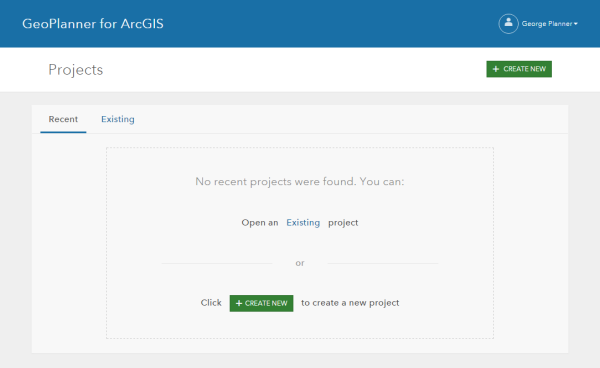
새 프로젝트 생성
이 기능을 사용하여 선택한 템플릿으로 새 프로젝트를 생성합니다. 템플릿 레이어 구조 및 심볼 집합이 포함된 피처 서비스가 프로젝트 맵에 추가됩니다. 템플릿 웹 맵에 정의되어 있는 데이터 레이어와 베이스맵이 프로젝트 맵에 나타납니다.
- 새 프로젝트를 생성하려면 다음 중 하나를 수행합니다.
- 로그인한 후 새로 생성을 클릭합니다.
- 이미 로그인하여 프로젝트를 연 경우 앱 왼쪽 상단의 메뉴 열기 버튼을 클릭하고 생성을 선택합니다.
- 프로젝트 생성 - 템플릿 선택 대화 상자에서 선별됨을 클릭하여 Esri에서 관리하는 템플릿을 나타냅니다.
- 프로젝트를 만드는 데 사용할 템플릿 옆의 선택을 클릭합니다.
- 프로젝트 생성 대화 상자에 프로젝트 제목, 요약, 설명을 입력합니다.
- 생성을 클릭합니다.
새 프로젝트가 생성됩니다. 각각의 새 프로젝트는 시나리오 A라는 기본 시나리오와 함께 생성됩니다.
프로젝트 열기
이 기능을 사용하여 기존 프로젝트를 엽니다.
- 기존 프로젝트를 열려면 다음 중 하나를 수행합니다.
- 로그인한 후 프로젝트 페이지에서 기존을 클릭합니다.
- 이미 로그인하여 프로젝트를 연 경우 앱 왼쪽 상단의 메뉴 열기 버튼을 클릭하고 열기를 선택합니다.
- 프로젝트 열기 창에서 내 콘텐츠를 클릭합니다.
- 프로젝트 옆의 열기를 클릭합니다.
프로젝트 등록정보 편집
이 기능을 사용하면 활성 프로젝트의 제목, 요약, 설명, 태그를 편집할 수 있습니다. 생성하지 않은 프로젝트의 경우에는 기관 관리자가 아니면 이러한 옵션이 제공되지 않습니다.
- 앱 왼쪽 상단의 메뉴 열기 버튼을 클릭하고 편집을 클릭합니다.
프로젝트 등록정보 대화 상자가 나타납니다.
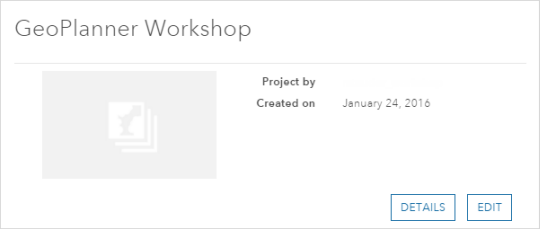
- 프로젝트 등록정보 페이지에서 편집을 클릭합니다.
프로젝트 등록정보 편집 페이지가 나타납니다.
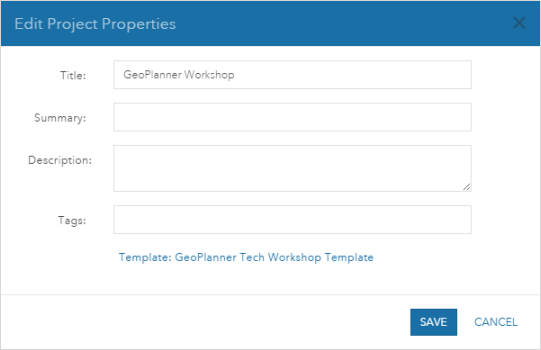
- 프로젝트의 제목, 요약, 설명, 태그를 입력하고 저장을 클릭합니다.
프로젝트 삭제
이 기능을 사용하여 프로젝트를 삭제할 수 있습니다. 프로젝트를 삭제하면 웹 맵, 피처 서비스, 문서 항목 등 내 소유의 연결된 항목이 모두 삭제됩니다. 또한 프로젝트 그룹과 전체 프로젝트 폴더가 ArcGIS Online 또는 포털에 있는 내 기관의 콘텐츠에서 영구적으로 제거됩니다. 프로젝트를 삭제하면 기존 프로젝트 소유자를 포함한 모든 프로젝트 구성원이 더 이상 해당 프로젝트에 접근할 수 없게 됩니다. 생성하지 않은 프로젝트의 경우에는 기관 관리자가 아니면 이러한 옵션이 제공되지 않습니다.
참고 사항:
프로젝트 소유자가 아닌 사용자가 프로젝트를 열면 해당 사용자의 내 콘텐츠 폴더에 일부 항목이 자동으로 생성됩니다. 이러한 항목은 프로젝트 소유자가 접근할 수 없는 항목이므로 삭제되지 않습니다.
- 이미 로그인하여 프로젝트를 연 경우 앱 왼쪽 상단의 메뉴 열기 버튼을 클릭하고 열기를 선택합니다.
프로젝트 열기 페이지가 나타납니다.
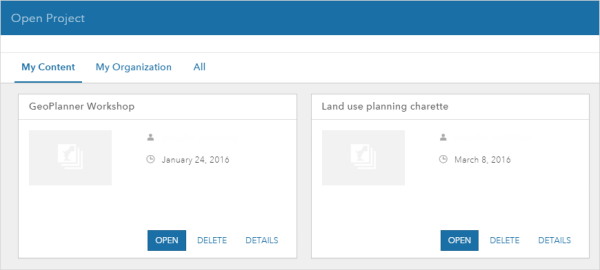
- 항목 카드에서 삭제를 클릭하여 프로젝트를 삭제합니다.
프로젝트 삭제 페이지가 나타납니다. 이 페이지에는 이 프로젝트와 연결되어 있으며 삭제될 예정인 항목이 나타납니다.
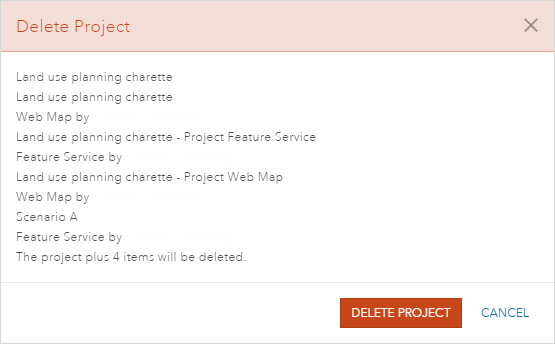
- 프로젝트 삭제를 클릭합니다.
- 프로젝트 삭제를 다시 클릭하여 삭제를 확인합니다.
프로젝트와 사용자 계정 아래에 생성된 연결 항목이 삭제됩니다.